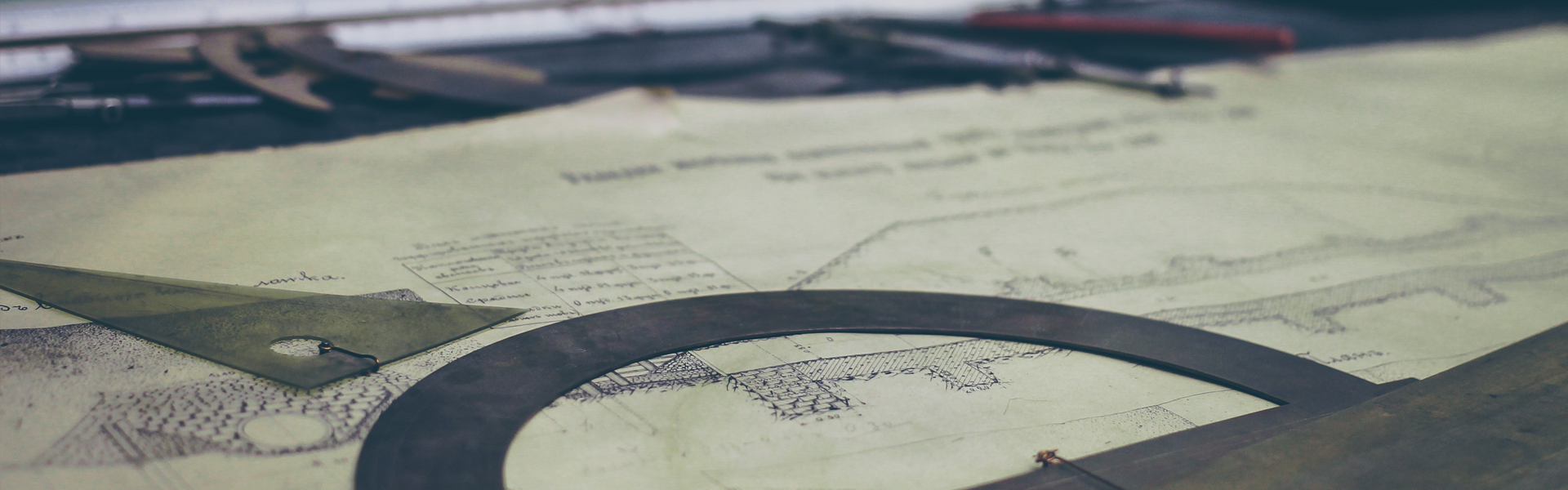스팀을 이용하다보면 친구 활동에서
수많은 사진이나 스팀 도전과제를 깬 소식이나 또는 찜한 게임
그리고 친구 추가에 대한 소식들이 담겨져 있는 걸 볼 수 있습니다.
그렇다보면 뭔가 내가 한 일들이 남에게 보여주기 싫은 경우도
있기 마련이죠.
오늘은 이런 스팀 친구 활동의 설정에 대해서
가볍게 다뤄보고자합니다
우선은 스팀 페이지에서 친구 활동 설정을 들어갑니다.
[스팀 모바일쪽과 별반차이가 없으니 모바일로 해도 상관은 없어요]
페이지에 들어가게 되면
내 친구 목록에 있는 플레이어가...
이라면서 해당 사항들을 활성화하거나 비활성화 시켜서
여러분의 활동들을 보여줄지 아니면 보여주지 않을 지
결정할 수 있게 되는 거죠.
-새친구 추가 사실
-도전과제를 달성한 사실
-새 게임을 구매 또는 예약 구매한 사실
-새 그룹에 참여한 사실
-새 그룹을 만든 사실
-본인의 찜 목록에 게임을 추가한 사실
-게임을 평가한 사실
-최근에 올린 스크린샷을 보여줄지 안보여줄지
-비디오를 추가한 사실
-아이템을 즐겨찾기에 추가한 사실
등등 여러가지 여러분이 스팀을 이용하면서 자연스럽게
여러 게임을 찾고 플레이하면서 활동한 내용들이 올라가게 되는데
이런 사실이 부끄럽다면 이런 해당 창을 체크를 비활성화 시켜서
다른 이들에게 보여주지 않을 수 있습니다.
주로 뭐 남보여주기 껄끄러운 신사적인 게임을 산다거나
그런 스팀 그룹에 들어갈때 활용할 수 있겠죠
그 외에도 여러분이 참가한 그룹의 여러 공지, 행사
이 주의 플레이어를 선택한 사실과 회원을 관리자로 승격시킨 사실
그외 새 댓글들을 보여줄지 안보여줄지 선택할 수 있습니다.
저 같은 경우에는 인디갈라나 여러 사이트의 기브어웨이 소식이나
게임 개발자들이 올리는 소식들을 접해볼려고 그룹에 가입을 했는데
그런 그룹들이 올리는 모든 소식들이 올라오더군요.
이런 거 없이 순수하게 여러분의 친구들의 활동만 보고 싶다면
여기서 비활성화를 시키면 되겠습니다.
그 외에도 스팀의 그린라이트[Greenlight]항목이 공지를 올린 사실
도 볼수 있으며, 스팀 창작마당 항목이 공지를 올린 사실을 보여줄지 말지도 체크해서 활성화 / 비활성화 시킬 수 있습니다.
전체적으로 여러분이 정말 스팀의 그린라이트 제도
[여러 개발자가 개발한 게임들을 스팀 상점에서 판매할것인지를
좋아요나 관심을 통해서 상점에 팔수 있도록 돕는 제도]를 이용하고 있으며, 이런 게임들이 올린 공지를 확인할 것인지 활동으로 확인할수 있고 또 다른 스팀의 주 컨텐츠인 창작마당
[여러 게임들에서 유저가 만든 컨텐츠를 인 게임에 적용시켜 추가하거나 아니면 판매하는 식,
EX: 팀포트리스2 아이템 , 맵등등]
항목에 여러분이 여러가지 관심이나 좋아요를 누르거나 추가한 것에 대해서 공지가 올라오면 볼것인지를 체크할 수 있습니다.
그 외에도 여러분이 상점에서 팔로우한 큐레이터가
게임을 추천해줬을 때 스팀 상점에서도 표시가 뜨지만
스팀 활동창에서도 표시가 뜨는 데
이런 점도 확인하고 체크할 수 있으며
팔로우하는 사용자가 다른 활동을 했을 때 보여줄 것인지
아니면 말것인지 선택할 수 있습니다.
그 외에도 좀 겪기 힘든 일이지만 여러분이 다른 사람의 스크린샷에
출현 했을 때 이걸 표시할지 안할지도 가능하죠.
[이거는 조금 오래된 편이긴 했는데 여러분이 여러 멀티 플레이 게임을 하다보면 좋든 싫든 다른 사람의 스크린샷에 찍히기 마련이고
그 사람이 재밌어서 올린 스크린샷에 여러분이 찍혔다면 이 소식을
여러분이 받게 됩니다.
좀 우스꽝스러운 상황이 찍힐 수도 있지만 약올릴려고 올리는
일이 없다보니 한번씩 재미삼아 보게 되죠. ]
그게 정말 싫다면 여기서 그 활동 내역을 비활성화 시킬 수 있습니다.
'스팀정보' 카테고리의 다른 글
| (스팀)게임 파일 백업 (0) | 2019.10.03 |
|---|---|
| (스팀) 이메일 인증 (0) | 2019.10.01 |
| (스팀 모바일)앱 환경설정에 대하여 (0) | 2019.09.18 |
| (스팀:Steam)같이 게임한 사람을 찾는 팁 (4) | 2019.09.10 |
| 스팀에서 스크린샷 폴더의 숫자의 의미는 뭘까? (0) | 2019.06.24 |